Excel 2013安装在配置较低的电脑中时,可能会出现响应较为缓慢的情况。比如一台多年前购置的电脑,显卡为Geforce FX 5200,在Win7 Excel 2013中双击单元格,有时要经过好几秒钟才能进入编辑状态,同时光标的移动也极不流畅,比鼠标的移动速度要慢好多,显得很卡;在单元格中输入公式回车后有时也不能立即得到结果,等等。这些情况在同配置电脑的Excel 2010中并不存在。如果出现这种情况,不妨试下禁用“硬件图形加速”,方法是:
在Excel 2013中,依次单击“文件→选项→高级”,在“显示”下勾选“禁用硬件图形加速”后确定。
Excel2013实现单击“打开”按钮不显示Backstage视图
默认情况下,在Excel2013中打开文件或保存新工作簿时,如果单击快速访问工具栏中的打开或保存按钮,或按快捷键Ctrl O或Ctrl S,会打开Backstage视图。利用这个新增的功能,我们可以从Backstage视
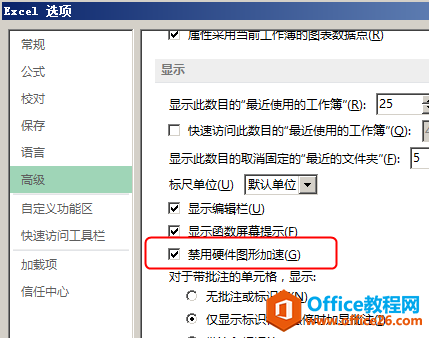
这样设置后,上述问题可得到解决。
如何实现启动Excel2013时直接新建一个空白工作簿
当双击开始菜单或桌面上的Excel2013图标启动Excel时,默认会打开一个开始屏幕,其左侧显示最近使用的文档,右侧显示一些常用的模板如费用趋势预算、库存列表等。这时要新建一个空白工作






